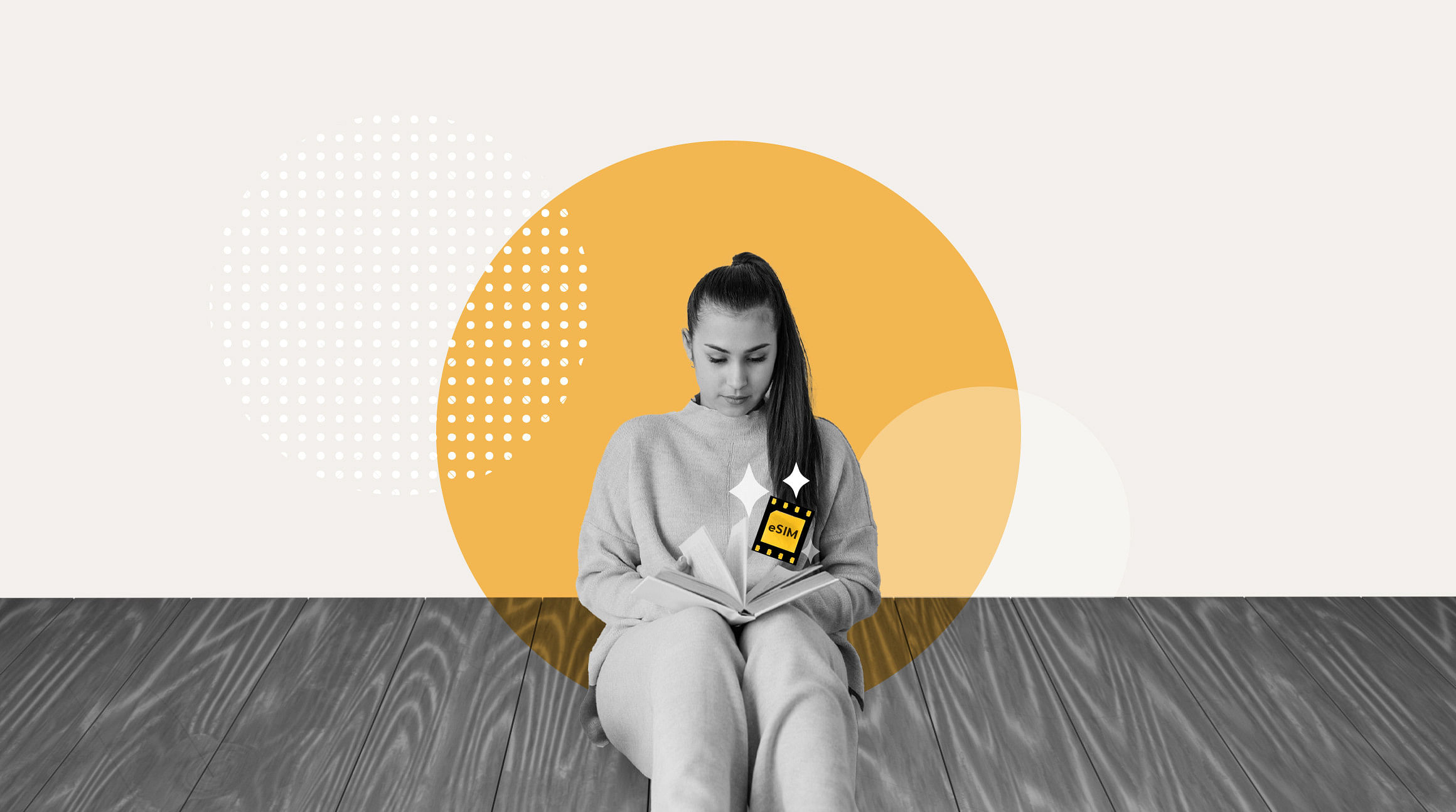
해외여행을 자주 다니고 일일 로밍 요금이 부담스러우신 분이라면 eSIM은 당신의 해결책이 될 수 있습니다. eSIM은 선불 데이터 요금제를 활성화하는 것만으로 전 세계 수백 개의 국가 및 지역에서 인터넷에 연결할 수 있도록 도와줍니다. 언제 어디서나, 어느 여행지에서든지 eSIM을 활성화할 수 있는 방법을 함께 알아보세요.
1. eSIM 요금제 선택하기
가지고 계신 휴대기기가 이동통신사의 잠금이 해제되어 있고, eSIM을 지원하는 기기라면, 여러분은 eSIM을 사용할 준비가 모두 완료 되었습니다. 실물 SIM 카드/유심과 다르게 eSIM은 장치에 내장되어 있어, 매우 간편히 eSIM 을 구매하고, 설치하고, 활성화하기만 하면 사용할 수 있습니다.
Airalo는 전 세계 수백 개의 국가/지역에 eSIM 요금제를 제공하고 있습니다. (모험을 떠나시는 분을 위한 글로벌 요금제도 제공하고 있죠!) 요금제 선택 방법:
- Airalo 홈페이지에 접속하거나 Airalo 앱을 다운로드해주세요(App Store 및 Google Play Store에서 다운로드 가능합니다)
- 여행지의 요금제를 찾고 선택해 주세요. (현지, 지역, 글로벌 요금제를 선택할 수 있다는 점도 기억해 주세요)
- 여행 계획에 맞는 데이터양, 그리고 유효 기간을 선택해 주세요
2. eSIM 설치하기
인터넷 연결이 이렇게 쉬웠던 적이 없습니다. Airalo 요금제는 다양한 방법으로 언제든지 설치가 가능합니다. 그리고 최대 장점은 이용하고 계신 이동통신사를 기다릴 필요 없이 바로 활성화가 가능하다는 것입니다!
Airalo eSIM을 설치할 수 있는 세 가지 방법:
직접 설치 방법
이동 중이거나 여행 짐을 싸는 중이라면 휴대기기의 설정을 만지작거리며 기술적인 부분을 세세하게 확인할 시간과 여유가 부족할 수 있죠. 이 방법은 몇 개의 버튼을 누르는 것만으로 eSIM을 설치할 수 있게 해줍니다.
iPhone 기기 eSIM 설치 방법:
- iPhone에서 Airalo 앱을 실행해 주세요.
- 하단의 내 eSIM을 터치해 주세요.
- 설치하려는 eSIM을 선택하신 다음, 세부 정보 버튼을 눌러 주세요.
- 그리고 지침 보기 버튼을 터치해 주세요.
- 상단의 직접 설치 방법을 터치해 주세요.
- 하단의 eSIM 설치 버튼을 터치해 주세요.
- 단계별 가이드의 내용을 확인하며 다음 버튼을 눌러, 설치를 진행해 주세요.
- 다음 버튼을 두 번 누른 후, eSIM 설치 버튼을 누르고 설치가 진행되는 동안 잠시 기다려주세요.
- 완료 버튼을 터치해 주세요.
- 새로 설치된 eSIM에 셀룰러/모바일 요금제 레이블을 추가해 주세요.
- 메인 회선 아래, <0>보조 회선을 터치해 주세요.
- 셀룰러 요금제 레이블 버튼을 눌러, 하단 사용자 설정 레이블에서 레이블을 <0>Airalo또는 eSIM 회선을 쉽게 구분할 수 있는 레이블로 설정해 주세요.
- 완료 버튼을 터치해 주세요.
- 계속 버튼을 터치해 주세요.
- 통화 및 문자 메시지는 메인 회선을 선택해 주세요.
- 계속 버튼을 터치해 주세요.
- iMessage 그리고 FaceTime은 기본 회선을 선택해 주세요.
- 계속 버튼을 터치해 주세요.
- 셀룰러/모바일 데이터는 Airalo eSIM 회선을 선택해 주세요.
- 셀룰러 데이터 전환 허용 설정은 꺼주세요.
- 계속 버튼을 터치해 주세요.
- 모든 설치 과정이 완료되면 설치 화면은 닫힙니다.
Android 기기 eSIM을 설치 방법:
- Android 기기에서 Airalo 앱을 실행해 주세요.
- 하단의 내 eSIM을 터치해 주세요.
- 설치하려는 eSIM을 선택하신 다음, 세부 정보 버튼을 눌러 주세요.
- 그리고 지침 보기 버튼을 터치해 주세요.
- 상단의 직접 설치 방법을 터치해 주세요.
- 하단의 eSIM 설치 버튼을 터치해 주세요.
- 허용 버튼을 누르고 eSIM 설치가 진행되는 동안 잠시 기다려주세요.
- 모든 설치 과정이 완료되면 eSIM이 성공적으로 설치되었다는 확인 메시지가 표시됩니다.
QR 코드 설치 방법
QR 코드를 사용하여 eSIM을 설치할 수도 있습니다. iPhone 및 Android 기기에서 QR 코드를 사용하여 eSIM을 설치할 수 있는 방법을 안내해 드리겠습니다.
먼저 QR 코드를 확인해 주세요:
- 기기에서 Airalo 앱을 실행해 주세요.
- 하단의 내 eSIM을 누르고, 설치하려는 eSIM을 선택해 주세요.
- 그리고 세부 정보 버튼을 터치해 주세요.
- 지침 보기 버튼을 터치해 주세요.
- 상단의 QR Code 설치 방법을 선택해 주세요.
- QR 코드 공유 버튼을 터치한 다음, 이미지 저장 버튼을 터치해 주세요.
iPhone에 eSIM을 설치하기:
- 안정적인 Wi-Fi 네트워크에 연결되었는지 확인해 주세요.
- iPhone의 설정 앱을 실행해 주세요.
- 셀룰러 또는 모바일을 터치해 주세요.
- eSIM 추가 버튼을 터치해 주세요.
- QR 코드 사용 버튼을 터치해 주세요.
- 사진 열기를 터치해 주세요.
- 기기에 저장한 QR 코드를 선택해 주세요.
- 계속 버튼을 두 번 누르고 eSIM이 설치되는 동안 잠시 기다려주세요.
- 완료 버튼을 터치해 주세요.
- 새로 설치된 eSIM에 셀룰러/모바일 요금제 레이블을 추가해 주세요.
- 메인 회선 아래, <0>보조 회선을 터치해 주세요.
- 셀룰러 요금제 레이블 버튼을 눌러, 하단 사용자 설정 레이블에서 레이블을 <0>Airalo또는 eSIM 회선을 쉽게 구분할 수 있는 레이블로 설정해 주세요.
- 완료 버튼을 터치해 주세요.
- 계속 버튼을 터치해 주세요.
- 통화 및 문자 메시지는 메인 회선을 선택해 주세요.
- 계속 버튼을 터치해 주세요.
- iMessage 그리고 FaceTime은 기본 회선을 선택해 주세요.
- 계속 버튼을 터치해 주세요.
- 셀룰러/모바일 데이터는 Airalo eSIM 회선을 선택해 주세요.
- 셀룰러 데이터 전환 허용 설정은 꺼주세요.
- 계속 버튼을 터치해 주세요.
- 모든 설치 과정이 완료되면 설치 화면은 닫힙니다.
Android 기기에 eSIM을 설치하기:
- 기기의 설정 앱을 실행해 주세요.
- 연결을 터치해 주세요.
- SIM 관리자를 터치해 주세요.
- eSIM 추가 버튼을 터치해 주세요.
- QR 코드 스캔을 터치해 주세요.
- 갤러리/사진 아이콘을 터치 해주세요.
- 기기에 저장한 QR 코드를 선택해 주세요.
- 완료 버튼을 터치해 주세요.
- 추가를 터치해 주세요.
- eSIM 설치가 진행되는 동안 잠시 기다려주세요.
- 모든 설치 과정이 완료되면 설치 화면은 닫힙니다.
수동 설치 방법
시간 여유가 있으시다면 수동 입력 방법으로도 eSIM을 설치할 수 있습니다. 수동 설치 방법을 안내해 드리겠습니다.
먼저 SM-DP+ 주소와 활성화 코드를 확인해 주세요:
- Airalo 앱을 실행해 주세요.
- 하단의 내 eSIM을 터치해, 설치하려는 eSIM을 선택해 주세요.
- 세부 정보 버튼을 눌러 주세요.
- 그리고 지침 보기 버튼을 터치해 주세요.
- 상단의 수동 설치 방법을 터치해 주세요.
- SM-DP+ 주소와 활성화 코드가 표시됩니다.
iPhone에 eSIM을 설치하기:
- iPhone의 설정 앱을 실행해 주세요.
- 셀룰러 또는 모바일을 터치해 주세요.
- eSIM 추가 버튼을 터치해 주세요.
- QR 코드 사용 버튼을 터치해 주세요.
- 세부사항 직접 입력를 터치해 주세요.
- Airalo 앱에서 SM-DP+ 주소를 복사하여 SM-DP+ 주소 영역에 붙여넣기를 해주세요.
- 활성화 코드 영역에도 활성화 코드를 붙여넣기를 해주세요. (확인 코드가 제공되었을 경우, 확인 코드도 입력해 주세요.)
- 계속버튼을 터치해 주세요.
- 계속 버튼을 두 번 누르고 eSIM이 설치되는 동안 잠시 기다려주세요.
- 완료 버튼을 터치해 주세요.
- 새로 설치된 eSIM에 셀룰러/모바일 요금제 레이블을 추가해 주세요.
- 메인 회선 아래, <0>보조 회선을 터치해 주세요.
- 셀룰러 요금제 레이블 버튼을 눌러, 하단 사용자 설정 레이블에서 레이블을 <0>Airalo또는 eSIM 회선을 쉽게 구분할 수 있는 레이블로 설정해 주세요.
- 완료 버튼을 터치해 주세요.
- 계속 버튼을 터치해 주세요.
- 통화 및 문자 메시지는 메인 회선을 선택해 주세요.
- 계속 버튼을 터치해 주세요.
- iMessage 그리고 FaceTime은 기본 회선을 선택해 주세요.
- 계속 버튼을 터치해 주세요.
- 셀룰러/모바일 데이터는 Airalo eSIM 회선을 선택해 주세요.
- 셀룰러 데이터 전환 허용 설정은 꺼주세요.
- 계속 버튼을 터치해 주세요.
- 모든 설치 과정이 완료되면 설치 화면은 닫힙니다.
Android 기기에 eSIM을 설치하기:
- 기기의 설정 앱을 실행해 주세요.
- 연결을 터치해 주세요.
- SIM 관리자를 터치해 주세요.
- eSIM 추가 버튼을 터치해 주세요.
- QR 코드 스캔을 터치해 주세요.
- 활성화 코드 입력하기를 터치해 주세요.
- Airalo 앱에서 활성화 코드를 복사하여 활성화 코드 영역에 붙여넣기를 해주세요.
- 완료 버튼을 터치해 주세요.
- 추가를 터치해 주세요.
- eSIM 설치가 진행되는 동안 잠시 기다려주세요.
- 모든 설치 과정이 완료되면 설치 화면은 닫힙니다.
3. 인터넷에 연결하기
이제 인터넷에 연결할 준비가 모두 끝났습니다! 사용하시는 eSIM 요금제에 따라 설치 즉시 활성화되거나 목적지에 도착해서 처음 현지 네트워크에 연결될 때 활성화됩니다. 구매하신 eSIM 요금제의 활성화 정책을 검토하시면 확인할 수 있습니다.
목적지에 도착하면 휴대기기의 설정 앱을 실행하여, 이어서 소개해 드리는 단계에 따라 eSIM 데이터를 활성화하세요.
iPhone으로 데이터 활성화하기:
- iPhone의 설정 앱을 실행해 주세요.
- 셀룰러 또는 <0>모바일을 터치해 주세요.
- eSIM 회선을 터치해 주세요.
- eSIM 회선이 켜져 있는지 확인해 주세요. 꺼져 있다면, eSIM 회선을 켜주세요.
- Airalo 앱을 실행하여 구매하신 eSIM 요금제의 지침을 확인하여, 데이터 로밍 설정의 활성화 여부를 확인해 주세요.
- 지침에 따라, 데이터 로밍을 켜거나 꺼주세요.
- 다시 셀룰러 또는 <0>모바일 설정으로 돌아가 주세요.
- 셀룰러 또는 모바일 데이터 설정을 터치한 다음, eSIM 회선을 선택해 주세요.
- 대부분의 경우, eSIM은 현지에서 지원하는 이동통신사의 네트워크로 자동 연결됩니다.
Android 기기에 eSIM 활성화하기:
- 모바일 데이터를 터치해 주세요.
- eSIM 회선을 선택해 주세요.
- Airalo 앱을 실행하여 구매하신 eSIM 요금제의 지침을 확인하여, 데이터 로밍 설정의 활성화 여부를 확인해 주세요.
- 다시 연결 설정으로 돌아가 주세요.
- 모바일 네트워크 설정을 터치해 주세요.
- 지침에 따라, 데이터 로밍을 켜거나 꺼주세요.
- 대부분의 경우, eSIM은 현지에서 지원하는 이동통신사의 네트워크로 자동 연결됩니다.
문제 해결하기
인터넷 연결에 어려움이 있으시거나, 인터넷 신호가 약하실 경우 다음 방법을 시도해 주세요:
- 데이터 로밍 설정을 켜거나 꺼주세요. (Airalo 앱을 실행하여 구매하신 eSIM 요금제의 지침을 확인해 주세요.)
- APN 설정을 업데이트해야 하는지 확인해 주세요. (필요할 경우, 상세 설명에 따라 업데이트를 진행해 주세요.)
- 휴대기기를 껐다 켜주세요.
Airalo eSIM 요금제의 장점
모든 준비를 마치셨습니다! 이제 세계 어느 곳으로 여행을 가시더라도 쉽게 인터넷에 연결할 수 있습니다. 다음 여행지에서 Airalo eSIM을 사용하시면:
- 도착하자마자 인터넷을 연결할 수 있습니다
- 휴대기기에 바로 요금제를 다운로드 할 수 있습니다(실물 SIM 카드를 바꿔 끼우거나 공항에서 SIM 카드를 구매할 필요 없어요)
- 사용할 만큼만 미리 구매하고, 필요에 따라 요금을 충전할 수 있어요
- 하나의 휴대기기에 여러 개의 eSIM을 저장할 수 있습니다(여행지가 바뀌면 쉽게 전환할 수 있어요)
- 비싼 로밍 요금은 걱정 없이 사용할 수 있어요
다음 여행을 계획하고 계시나요? Airalo eSIM<0>으로 간편하게 인터넷을 사용해 보세요.



